1 - Solo em Peças para edição
Quando você clica duas vezes um clipe de áudio para abri-lo na janela Sample Edit, usando a barra de espaço ou o painel de transporte principal para controlar a reprodução ainda afetará todo o projeto de modo que você não vai ouvir a parte isoladamente. Usando o botão Play no Editores de exemplo própria barra de ferramentas, contudo, você pode simplesmente reproduzir esse som. Se você selecionar uma seção da onda, arrastando o mouse, você também pode usar o botão de loop da mesma barra de ferramentas para jogá-lo uma e outra vez de forma independente do projeto principal para a esquerda e marcadores certos. Há até mesmo um controle de volume para este pré-visualização para que você possa configurá-lo separadamente do faixas fader principal, que é útil se ele precisa ser mais silencioso para a edição do que ele faz no contexto de toda a pista.
2 - Aplicar Plug-Ins para seções de áudio
Na janela Editor de amostra que você pode selecionar qualquer parte de uma forma de onda e aplicar o processamento diretamente para uma seção de um clipe. Por exemplo, se você selecionar em seguida, clique com botão direito você pode escolher qualquer uma das ferramentas de processo, como o silêncio, reverter ou de normalização ou aplicar qualquer plug-in apenas para que a seção de áudio. Você vai começar a ver a interface de plug-ins e fazer as configurações, e use o botão Preview para ouvir o efeito e alterar seus parâmetros. Clique no botão Mais e você pode até mesmo definir um molhadas configurações / mix, cauda e crossfade secos. Ao clicar em Processo, o efeito é processado como parte do clipe de áudio. Você pode conseguir um resultado semelhante usando automação para ignorar e ativar um efeito em um ponto específico, mas esta técnica é um pouco menos complicadas.
3 - Zoom para Amostra Nível
Para lidar com clipes e picos de áudio é sempre complicado, mas é possível por zoom para um nível de amostra na janela do Editor de Amostra. Com um pouco de paciência, você deve ser capaz de encontrar o ponto digital, que deve ser bastante visível neste nível de zoom, e use a ferramenta Lápis para literalmente retirá-la e facilitar a forma de onda. Isso pode demorar um pouco, mas vale bem a pena consertar uma tomada que não pode ser regravado.
4 - Obter Suave Editar Crossfades
Quando você tem que fazer edições em parte, às vezes duas seções de áudio pode acabar se sobrepõem. Cubase é muito bom em lidar com isso, se você usar o snap opção cruzamentos de zero e projeto snap for ligado, mas você ainda pode obter alguns problemas com sons não limpa a transição entre os clipes. Uma maneira rápida de lidar com isso é abrir as pistas sob uma faixa e arraste o segundo clipe para a nova pista, em seguida, usar o fade Manual lida com a desvanecer-se um clipe como o próximo enfraquece. Obter esse direito e você vai ter um crossfade limpo.
5 - timing correto dentro de um clipe
Você pode editar a forma de onda em um clipe sem alterar a duração total do clipe ou cortá-la de qualquer maneira. No Editor de amostra, selecione AudioWarp do painel de ferramentas à esquerda e, em seguida, clique em Modo Musical e gratuito Warp. Você deve então ser capaz de adicionar marcadores Warp e timing correto em qualquer parte de áudio livremente.


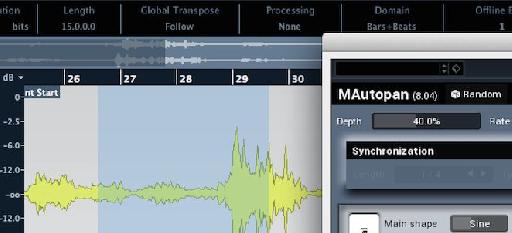

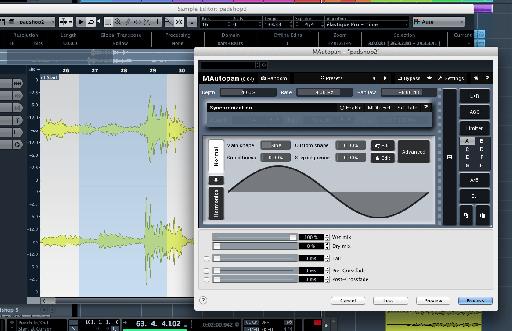

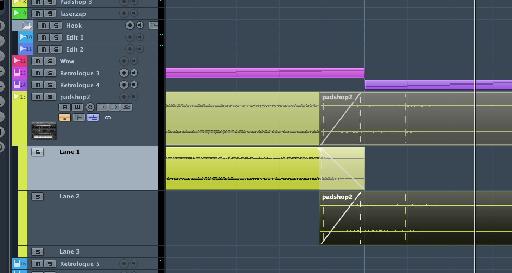
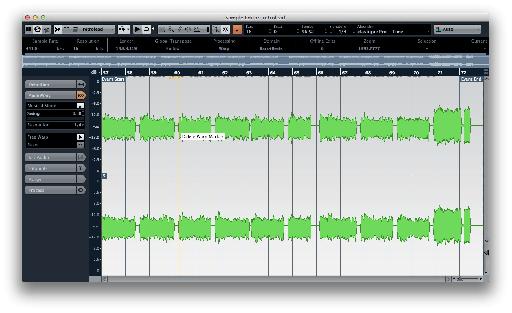
 © 2024 Ask.Audio
A NonLinear Educating Company
© 2024 Ask.Audio
A NonLinear Educating Company
Discussion
Want to join the discussion?
Create an account or login to get started!